A telepített szoftverleltár, a webalkalmazások, valamint az SQL Server-példányok és -adatbázisok felderítése
Ez a cikk bemutatja, hogyan derítheti fel a telepített szoftverleltárakat, webalkalmazásokat, valamint a helyszíni környezetben futó kiszolgálókon futó SQL Server-példányokat és -adatbázisokat az Azure Migrate: Discovery és assessment eszköz használatával.
A szoftverleltár végrehajtása segít azonosítani és testre szabni az Azure-ba irányuló migrálási útvonalat a számítási feladatokhoz. A szoftverleltár az Azure Migrate-berendezést használja a felderítés végrehajtására kiszolgálói hitelesítő adatok használatával. Ez teljesen ügynök nélküli, vagyis nincsenek ügynökök telepítve a kiszolgálókon az adatok gyűjtéséhez.
Előkészületek
Győződjön meg arról, hogy létrehozott egy projektet a hozzá hozzáadott Azure Migrate: Discovery és assessment eszközzel.
Tekintse át a követelményeket a környezet és a szoftverleltár végrehajtásához beállított berendezés alapján:
Tekintse át azokat az Azure URL-címeket, amelyeket a berendezésnek el kell érnie a nyilvános és a kormányzati felhőkben.
Az Azure Migrate-berendezés üzembe helyezése és konfigurálása
- Az Azure Migrate-berendezés üzembe helyezése a felderítés megkezdéséhez. A berendezés üzembe helyezéséhez a környezetnek megfelelően használhatja az üzembe helyezési módszert . A berendezés üzembe helyezése után regisztrálnia kell a projektben, és konfigurálnia kell a felderítés elindításához.
- A berendezés konfigurálása során meg kell adnia a következőket a berendezés konfigurációkezelőjében:
- A felderíteni kívánt forráskörnyezet (vCenter Server(ek) /Hyper-V-gazdagép(ek) vagy fürt(ek)/fizikai kiszolgálók) részletei.
- Kiszolgálói hitelesítő adatok, amelyek lehetnek tartomány/ Windows (nem tartomány)/ Linux (nem tartományi) hitelesítő adatok. Learn more about how to provide credentials and how the appliance handles them.
- Ellenőrizze a szoftverleltár végrehajtásához szükséges engedélyeket. Szüksége van egy vendégfelhasználói fiókra a Windows-kiszolgálókhoz, és egy normál/normál felhasználói fiókra (nem sudo hozzáférés) az összes Linux-kiszolgálóhoz.
Hitelesítő adatok hozzáadása és a felderítés kezdeményezése
- Nyissa meg a berendezés konfigurációkezelőjét, végezze el a berendezés előfeltételeinek ellenőrzését és regisztrálását.
- Lépjen a Hitelesítő adatok és felderítési források kezelése panelre.
- Az 1. lépésben : Adjon meg hitelesítő adatokat a felderítési forráshoz, válassza a Hitelesítő adatok hozzáadása lehetőséget annak a felderítési forrásnak a hitelesítő adatainak megadásához, amelyet a berendezés a környezetben futó kiszolgálók felderítésére használ.
- A 2. lépésben : Adja meg a felderítési forrás adatait, válassza a Felderítési forrás hozzáadása lehetőséget a hitelesítő adatok rövid nevének kiválasztásához a legördülő menüből, adja meg a felderítési forrás IP-címét/teljes tartománynevét .
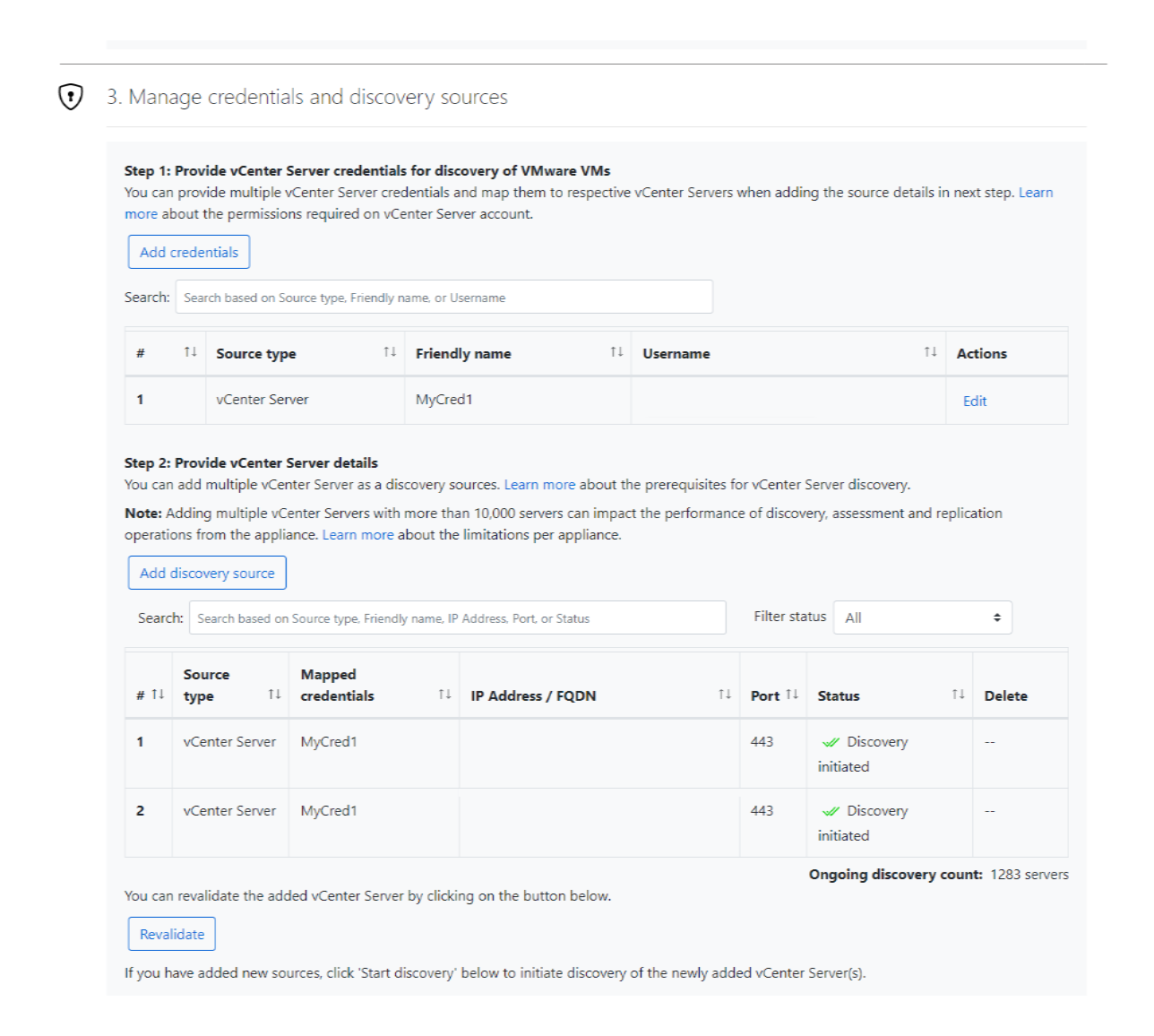
- A 3. lépésben : Adjon meg kiszolgálói hitelesítő adatokat a szoftverleltár és az ügynök nélküli függőségelemzés elvégzéséhez, válassza a Hitelesítő adatok hozzáadása lehetőséget, ha több kiszolgálói hitelesítő adatot szeretne megadni a szoftverleltár elvégzéséhez.
- Válassza a felderítés indítása lehetőséget a felderítés elindításához.
A kiszolgálófelderítés befejezése után a berendezés megkezdi a telepített alkalmazások, szerepkörök és szolgáltatások (szoftverleltár) felderítését a kiszolgálókon. Az időtartam a felderített kiszolgálók számától függ. 500 kiszolgáló esetén körülbelül egy órát vesz igénybe, hogy a felderített leltár megjelenjen az Azure Migrate portálon. A kezdeti felderítés befejezése után a rendszer 24 óránként összegyűjti és elküldi a szoftverleltár adatait az Azure-nak. Tekintse át a berendezés által a szoftverleltár során gyűjtött adatokat .
A leltár áttekintése és exportálása
A szoftverleltár befejezése után áttekintheti és exportálhatja a leltárt az Azure Portalon.
Az Azure Migrate – Kiszolgálók, adatbázisok és webalkalmazások>Azure Migrate: Felderítés és értékelés területen válassza ki a megjelenített darabszámot a Felderített kiszolgálók lap megnyitásához.
Megjegyzés:
Ebben a szakaszban opcionálisan engedélyezheti a felderített kiszolgálók függőségelemzését is, így megjelenítheti a függőségeket a kiértékelni kívánt kiszolgálók között. További információ a függőségelemzésről.
A Szoftverleltár oszlopban válassza ki a megjelenített darabszámot a felderített alkalmazások, szerepkörök és szolgáltatások áttekintéséhez.
A leltár exportálásához válassza a Felderített kiszolgálók területen a Szoftverleltár exportálása lehetőséget.
A szoftverleltár exportálása és letöltése Excel formátumban történik. A Szoftverleltár lap megjeleníti az összes kiszolgálón felderített összes alkalmazást.
SQL Server-példányok és -adatbázisok felderítése
A szoftverleltár azonosítja a VMware, a Microsoft Hyper-V és a Fizikai/ Operációs rendszer nélküli környezetekben futó SQL Server-példányokat, valamint más nyilvános felhő IaaS-szolgáltatásait is.
Ha nem adott meg Windows-hitelesítést vagy SQL Server-hitelesítési hitelesítő adatokat a berendezés konfigurációkezelőjében, adja hozzá a hitelesítő adatokat, hogy a berendezés a megfelelő SQL Server-példányokhoz való csatlakozáshoz használhassa őket.
Megjegyzés:
A berendezés csak azokhoz az SQL Server-példányokhoz tud csatlakozni, amelyekhez hálózati látóvonal tartozik, míg a szoftverleltár önmagában nem feltétlenül igényel hálózati látóvonalat.
A forrás SQL Server-példányhoz való csatlakozáshoz használt bejelentkezéshez sysadmin szerepkör szükséges.
A csatlakoztatás után a berendezés összegyűjti az SQL Server-példányok és -adatbázisok konfigurációs és teljesítményadatait. Az SQL Server konfigurációs adatai 24 óránként egyszer frissülnek, a teljesítményadatok pedig 30 másodpercenként lesznek rögzítve. Ezért az SQL Server-példány és az adatbázisok tulajdonságainak bármilyen módosítása, például az adatbázis állapota, kompatibilitási szintje stb. akár 24 órát is igénybe vehet a portálon történő frissítéshez.
ASP.NET webalkalmazások felfedezése
- A szoftverleltár azonosítja a felderített kiszolgálókon meglévő webkiszolgálói szerepkört. Ha egy kiszolgáló webkiszolgálói szerepkörrel rendelkezik, az Azure Migrate webalkalmazások felderítését hajtja végre a kiszolgálón.
- A felhasználó tartományhoz és nem tartományhoz tartozó hitelesítő adatokat is hozzáadhat a berendezéshez. Győződjön meg arról, hogy a használt fiók helyi rendszergazdai jogosultságokkal rendelkezik a forráskiszolgálókon. Az Azure Migrate automatikusan leképezi a hitelesítő adatokat a megfelelő kiszolgálókra, így nem kell manuálisan leképeznie őket. A legfontosabb, hogy ezek a hitelesítő adatok soha nem lesznek elküldve a Microsoftnak, és a forráskörnyezetben futó berendezésen maradnak.
- A berendezés csatlakoztatása után konfigurációs adatokat gyűjt az IIS-webkiszolgálóhoz és ASP.NET webalkalmazásokhoz. A webalkalmazások konfigurációs adatai 24 óránként egyszer frissülnek.
Spring Boot-alkalmazások felfedezése (előzetes verzió)
- A szoftverleltár azonosítja a felderített kiszolgálókon meglévő Spring Boot-szerepkört. Ha egy kiszolgálón engedélyezve van a Spring Boot szerepkör, az Azure Migrate végrehajtja a Spring Boot-alkalmazások felderítését a kiszolgálón.
- A felhasználók tartomány- és nem tartományi hitelesítő adatokat is hozzáadhatnak a berendezéshez. Győződjön meg arról, hogy a használt fiók helyi rendszergazdai jogosultságokkal rendelkezik a forráskiszolgálókon. Az Azure Migrate automatikusan leképezi a hitelesítő adatokat a megfelelő kiszolgálókra, így nem kell manuálisan leképeznie őket.
Megjegyzés:
A rendszer soha nem küldi el a hitelesítő adatokat a Microsoftnak, és a forráskörnyezetben futó berendezésen marad.
- A berendezés csatlakoztatása után összegyűjti a Spring Boot-alkalmazások konfigurációs adatait. A Spring Boot-alkalmazások konfigurációs adatai 24 óránként egyszer frissülnek.
- A Spring Boot-alkalmazások felderítéséhez SSH- és SFTP-hozzáférés szükséges a berendezésről a megfelelő kiszolgálókhoz. A felderíthető Spring Boot-alkalmazások az SSH felhasználói identitásától és annak megfelelő fájlengedélyeitől függenek. Győződjön meg arról, hogy a megadott hitelesítő adatok rendelkeznek a felderítendő alkalmazásokhoz szükséges jogosultságokkal.
- A Windows-kiszolgálók jelenleg nem támogatottak a Spring Boot-alkalmazások felderítéséhez, csak a Linux-kiszolgálók támogatottak.
- További információ az Azure Migrate-berendezésekre vonatkozó követelményekről és a felderítési támogatásról.
Fájlkiszolgáló-példányok felderítése
- A szoftverleltár azonosítja a VMware, a Microsoft Hyper-V és a fizikai/operációs rendszer nélküli környezeteken futó felderített kiszolgálókon telepített fájlkiszolgálói szerepkört, valamint az IaaS-szolgáltatásokat a különböző nyilvános felhőplatformokon.
- A Windows Server fájlkiszolgálói (FS-FileServer) szerepkör-szolgáltatása a Fájl- és társzolgáltatások szerepkör része. A fájlkiszolgálói szerepkörrel rendelkező Windows Server-gépeket a rendszer fájlkiszolgálóként használja.
- A felhasználók megtekinthetik a felderített fájlkiszolgálók a Felderített kiszolgálók képernyőn. A Felderített kiszolgálók fájlkiszolgáló oszlopa azt jelzi, hogy a kiszolgáló fájlkiszolgáló-e vagy sem.
- Jelenleg csak a Windows Server 2008 és újabb verziók támogatottak.
További lépések
- Értékelje a felderített kiszolgálókat.
- Webalkalmazások értékelése Azure-alkalmazás szolgáltatásba való migráláshoz.
- Értékelje a Spring Boot-alkalmazásokat az Azure Spring Appsbe való migráláshoz.
Visszajelzés
Hamarosan elérhető: 2024-ben fokozatosan kivezetjük a GitHub-problémákat a tartalom visszajelzési mechanizmusaként, és lecseréljük egy új visszajelzési rendszerre. További információ: https://aka.ms/ContentUserFeedback.
Visszajelzés küldése és megtekintése a következőhöz: